
Windovs Defender (Windows Defender) is 'n program wat in die bedryfstelsel ingebou is, wat u toelaat om die rekenaar van virale aanvalle te beskerm deur die uitvoering van die nuutste en waarskuwings oor hierdie gebruiker te blokkeer. Hierdie komponent word outomaties ontkoppel wanneer u derdeparty-anti-virus sagteware installeer. In gevalle waar dit nie voorkom nie, en wanneer die "goeie" programme blokkeer, kan handleiding vereiste deaktivering vereis word. In hierdie artikel, laat ons praat oor hoe om die antivirus op Windows 8 en ander weergawes van hierdie stelsel af te skakel.
Skakel Windows Defender af
Voordat u die verdediger afskakel, moet dit verstaan word dat dit nodig is om dit slegs in uitsonderlike gevalle te doen. Byvoorbeeld, as die komponent die installering van die verlangde program voorkom, kan dit tydelik gedeaktiveer word, gevolg deur insluiting. Hoe om dit te doen in verskillende wysigings "Windows" sal hieronder beskryf word. Daarbenewens sal ons praat hoe om die komponent in staat te stel as dit om een of ander rede is, is dit afgeskakel en daar is geen moontlikheid om dit te aktiveer deur konvensionele middele nie.Windows 10.
Om Windows Defender in die "dosyn" te deaktiveer, moet jy eers daaraan kom.
- Klik op die soekknoppie op die taakbalk en skryf die woord "verdediger" sonder aanhalings, en gaan dan na die ooreenstemmende skakel.
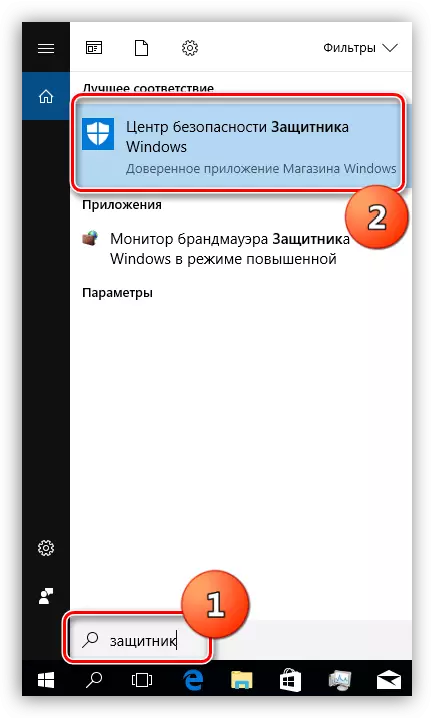
- Klik in die "sekuriteitsentrum" op die rat in die onderste linkerhoek.
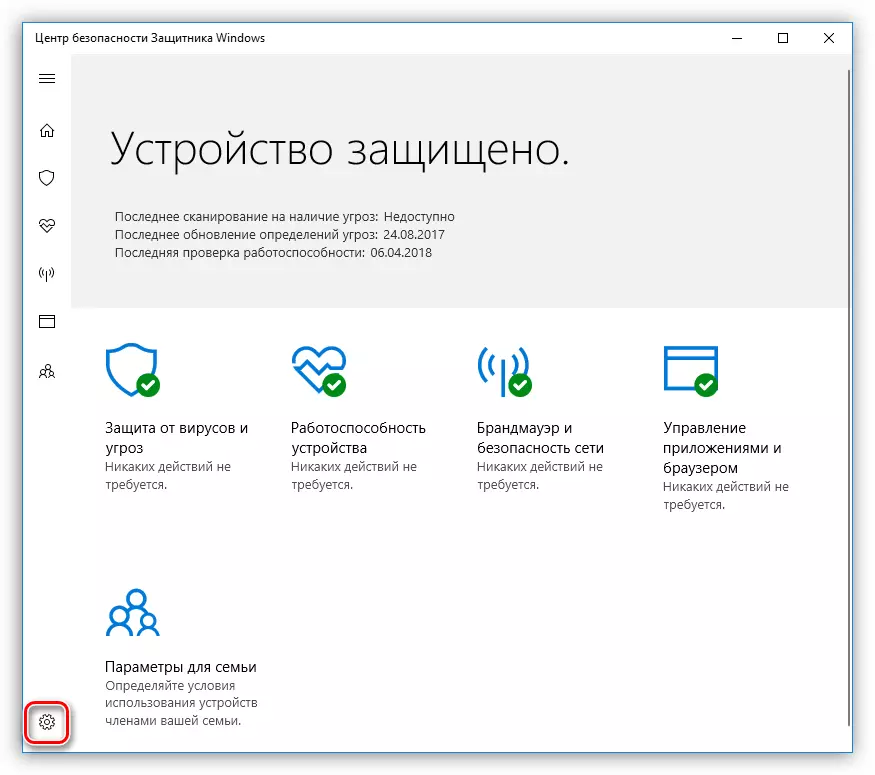
- Skakel met verwysing "Parameters van beskerming teen virusse en dreigemente".

- Verder, in die afdeling "Real Time Protection", stel ons die skakelaar na die "OFF" posisie.
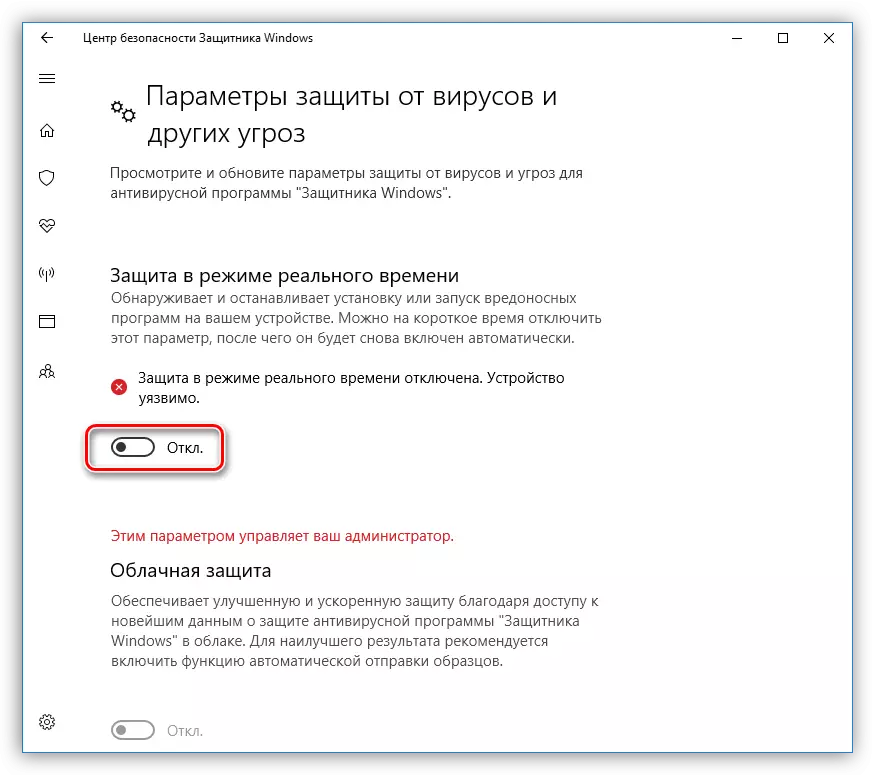
- 'N Suksesvolle ontkoppeling sal ons 'n pop-up boodskap op die gebied van kennisgewings vertel.
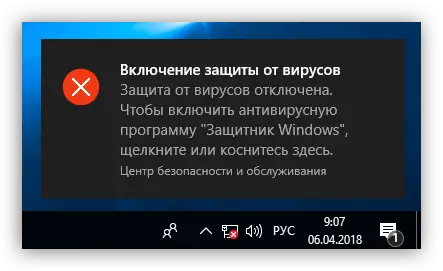
Daar is ander opsies om die aansoek uit te skakel, wat in die artikel beskryf word op die onderstaande skakel.
Lees meer: Skakel die verdediger in Windows 10 uit
Volgende sal dit uitvind hoe om die program in te skakel. Onder normale omstandighede word die verdediger eenvoudig geaktiveer, dit is genoeg om die skakelaar na die "aan" posisie te vertaal. As dit nie gedoen is nie, word die aansoek onafhanklik geaktiveer na herlaai of na 'n geruime tyd.
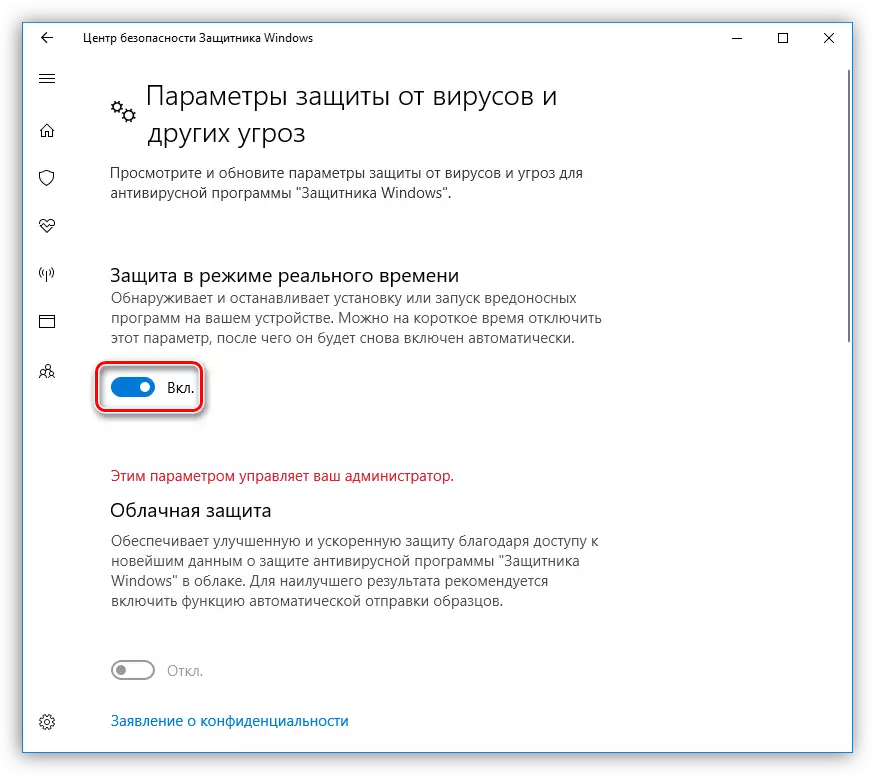
Soms, wanneer jy Windows Defender aanskakel, verskyn sommige probleme in die parametervenster. Hulle word uitgedruk in die voorkoms van 'n venster met 'n waarskuwing dat 'n onverwagte fout plaasgevind het.
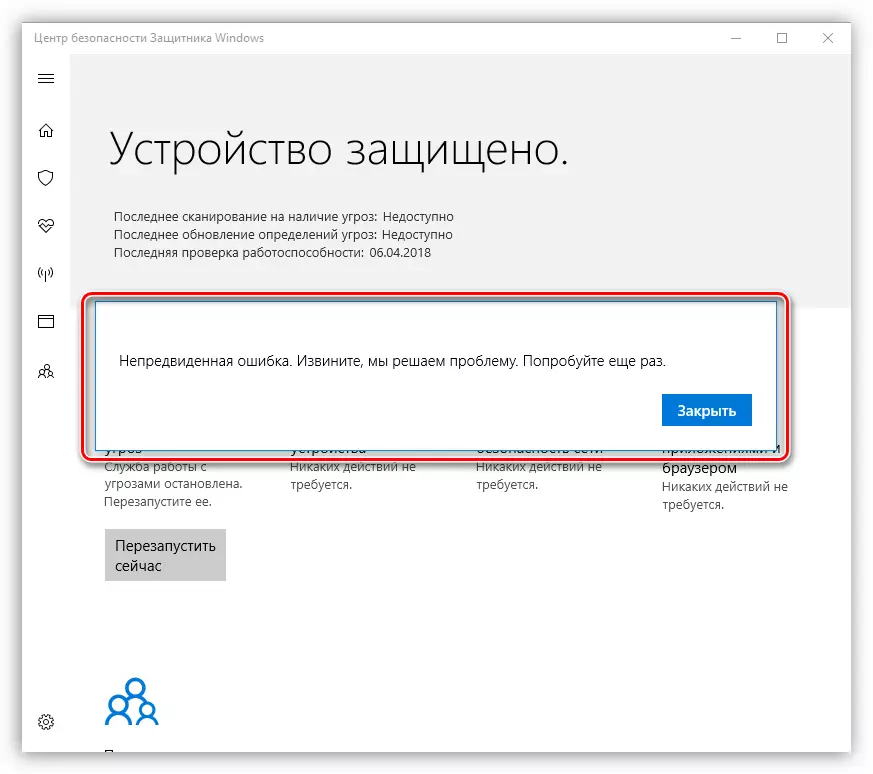
In ouer weergawes van die "dosyne" sal ons so 'n boodskap sien:

Jy kan gaan met hierdie twee maniere. Die eerste is om die "redakteur van die plaaslike groep politici" gebruik, en die tweede is om die sleutel waardes in die register te verander.
Lees meer: Om die verdediger in Windows 10 in staat te stel
Neem asseblief kennis dat met die volgende update, sommige parameters in die "redakteur" verander het. Dit geld vir twee artikels, verwysings na wat hierbo gegee. Ten tyde van die skepping van hierdie materiaal, die nodige beleid is in die gids aangedui in die kiekie.
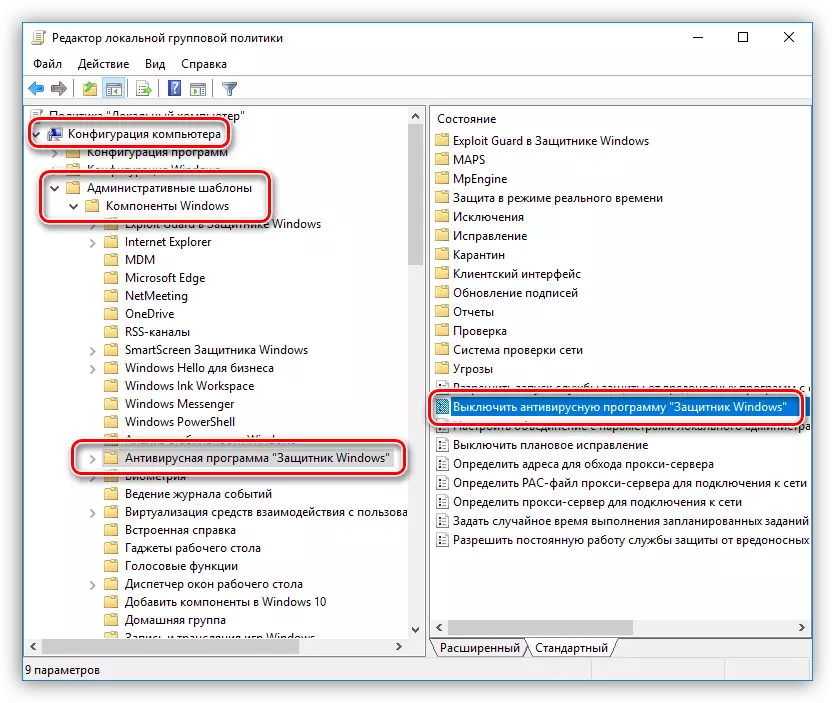
Windows 8.
Begin 'n aansoek in die G8 is ook uit deur die ingeboude search gedra.
- Ons bring die muis na regs onderste hoek van die skerm deur die roeping van die paneel Charms, en gaan na die soek.

- Ons betree die naam van die program en klik op die gevind item.
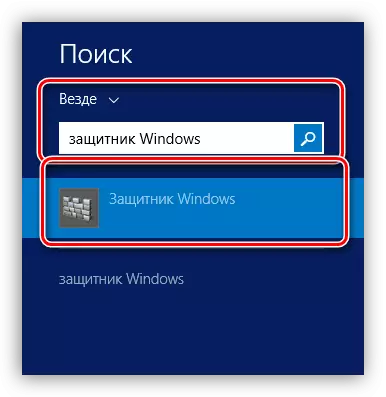
- Ons gaan na die blad "Parameters" en in die "beskerming in Real Time", ons verwyder die enigste boks daar. Klik dan op "Stoor veranderinge".
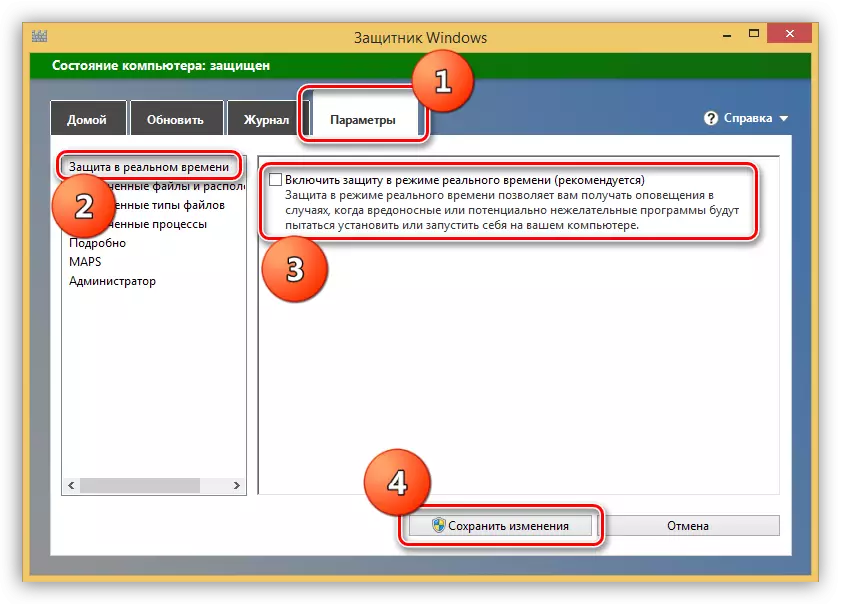
- Nou op die blad "Home", sal ons hierdie prentjie te sien:
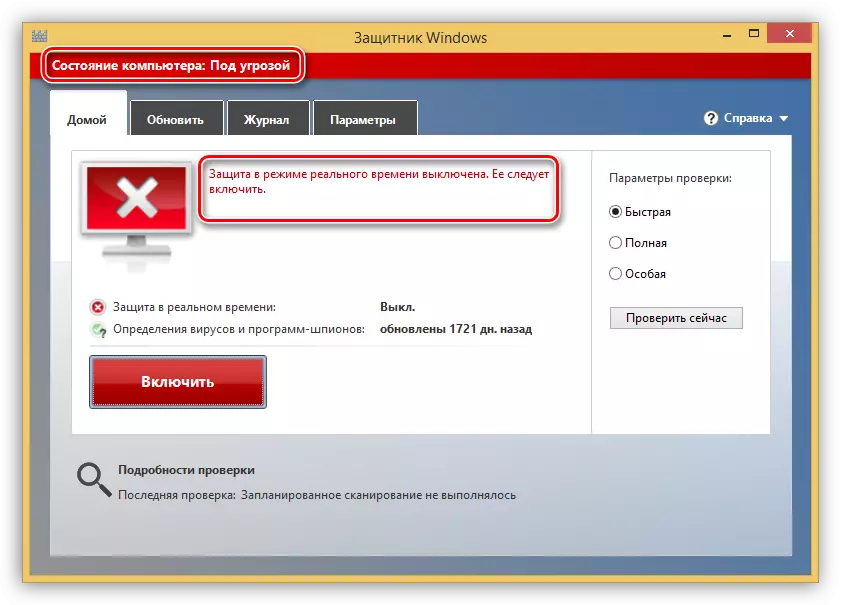
- As jy nodig het om die verdediger, dit is, om die gebruik daarvan uit te sluit, dan op die blad "Options" in die Administrateur-eenheid heeltemal uit te skakel, verwyder die daw naby die frase "Gebruik die aansoek" en save veranderinge. Neem asseblief kennis dat na hierdie optrede, kan die program ingesluit word slegs met die hulp van spesiale fondse wat ons hieronder sal beskryf.
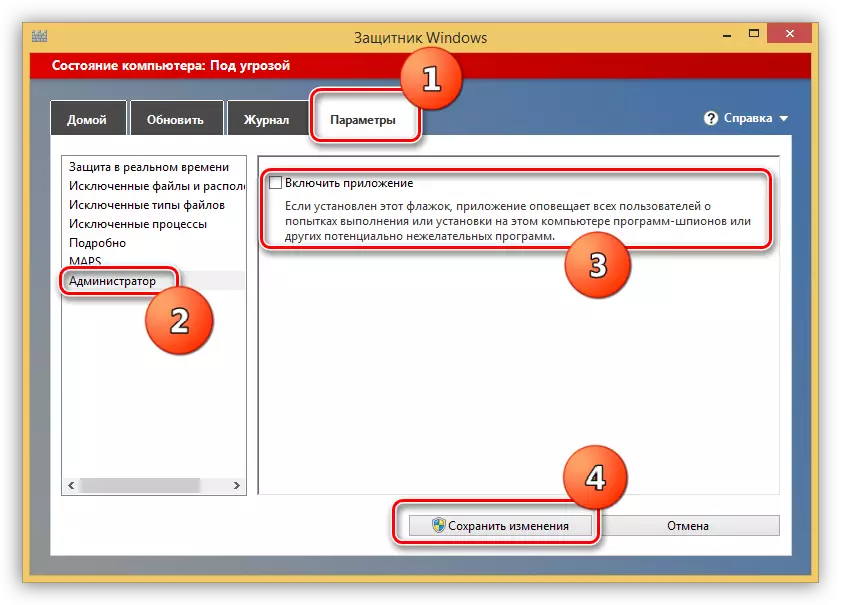
Jy kan weer aktiveer real-time beskerming deur die oprigting van die boks om plaas (sien paragraaf 3) of deur te kliek op die rooi knoppie op die Tuis-oortjie.
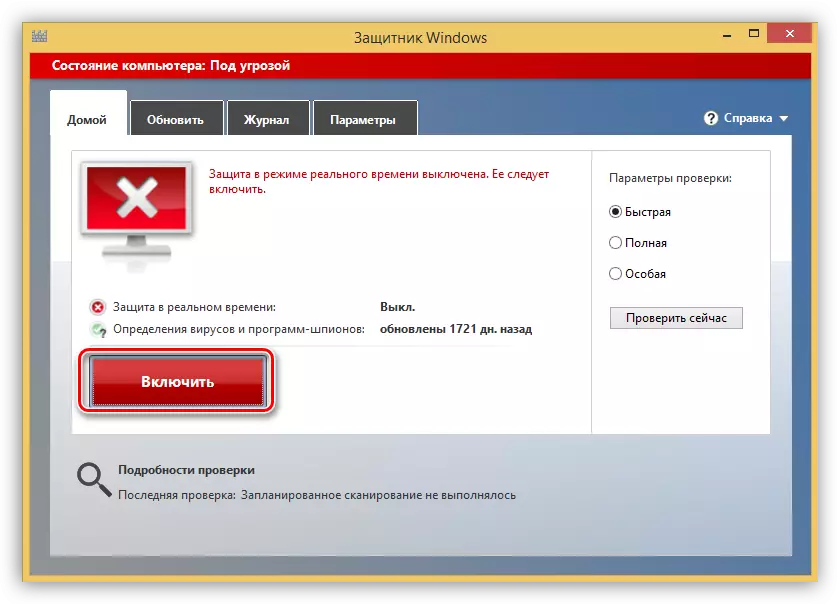
As die verdediger is afgeskakel in die Administrateur-eenheid of daar was mislukkings in die stelsel, of 'n paar faktore beïnvloed die verandering in die aansoek begin parameters, dan wanneer ek probeer om dit te begin van die soektog, sal ons hierdie fout sien:
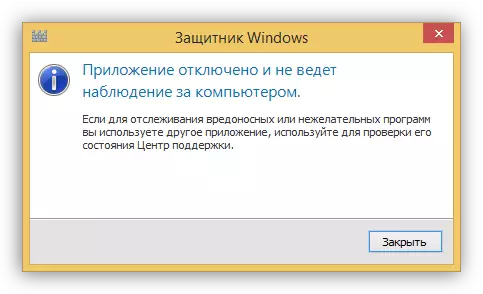
Met die oog op die uitvoering van die program te herstel, kan jy terugval op twee oplossings. Hulle is dieselfde as in die "dosyn" - die oprigting van 'n plaaslike groep beleid en verandering een van die sleutels in die stelsel register.
Metode 1: Plaaslike groep se beleid
- Jy kan toegang tot hierdie snap-in deur die toepassing van die toepaslike bevel in die menu "Run". Druk op die Win + R sleutels kombinasie en skryf
Gegedit.msc.
Klik "OK".
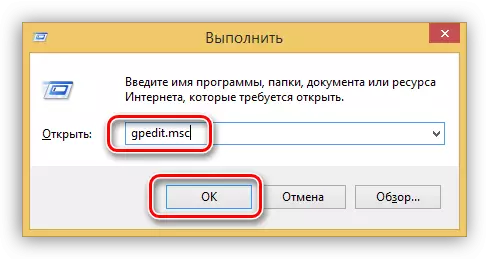
- Gaan na die artikel "Computer Configuration", openbaar ons die "Administratiewe Templates" tak en dan "Windows komponente". Die gids wat jy nodig het die Windows Defender.
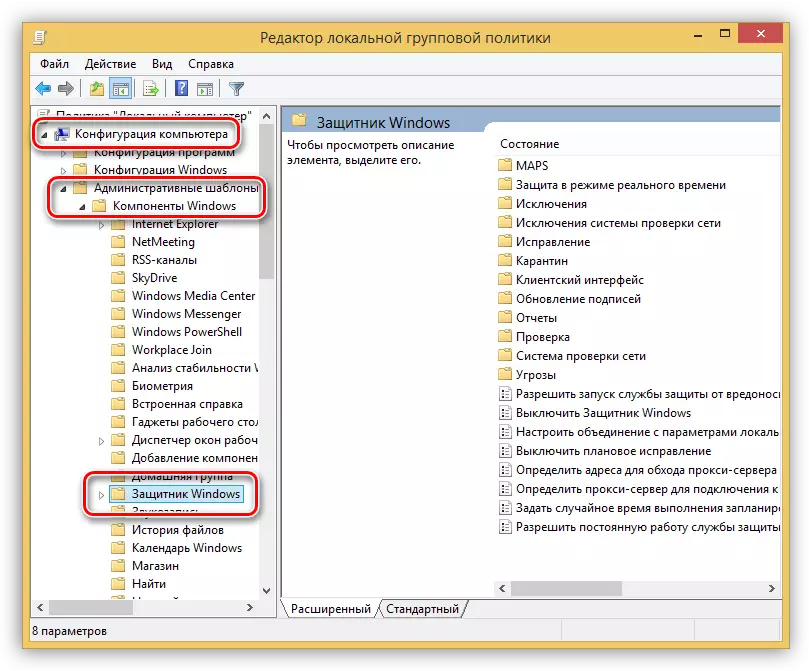
- Die parameter wat ons sal aanpas, word genoem "Skakel Windows Defender".
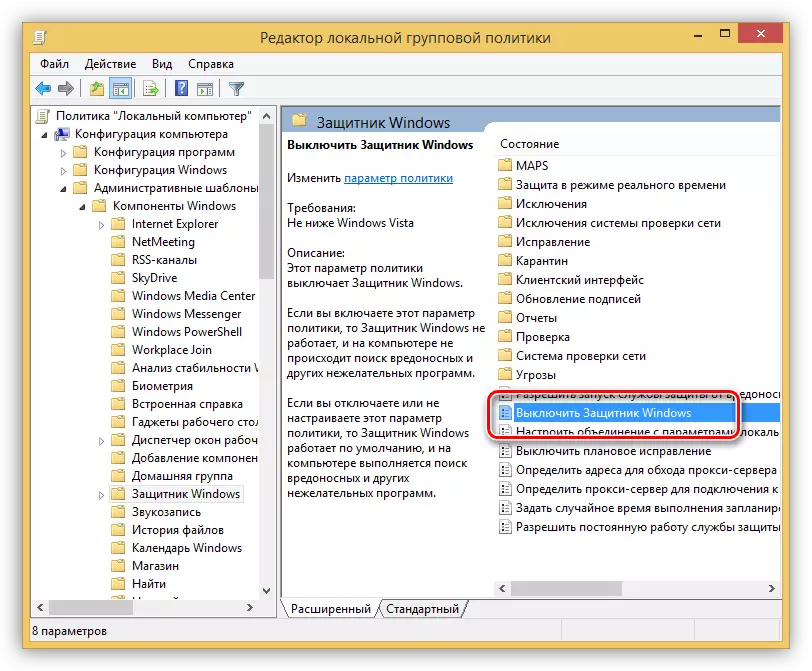
- Om na die beleidseienskappe te gaan, kies die verlangde item en klik op die skakel wat in die skermkiekie gespesifiseer word.
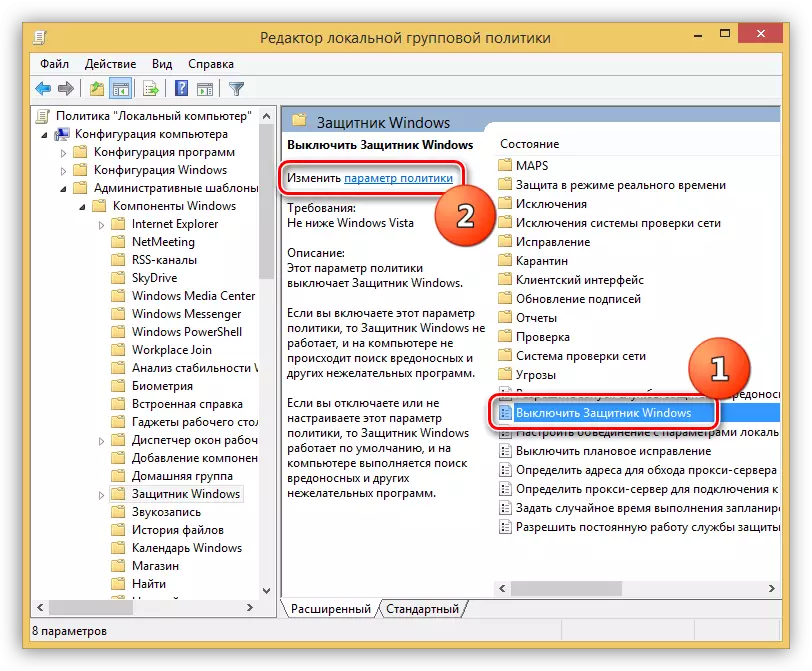
- In die instellingsvenster stel ons die skakelaar in die "gestremde" posisie en klik op "Apply".
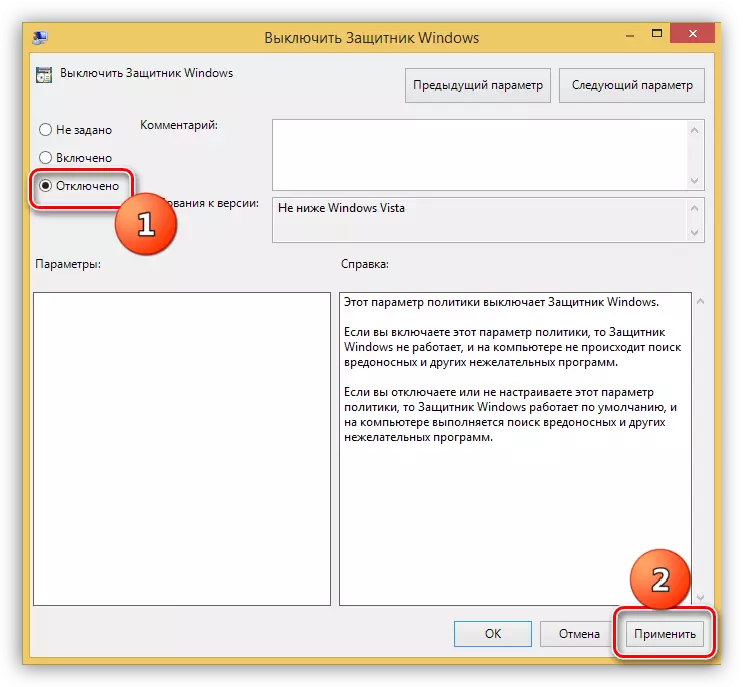
- Vervolgens begin die verdediger op die manier waarop dit hierbo genoem word (deur die soektog) en skakel dit aan die hand van die ooreenstemmende knoppie op die Tuisblad.

Metode 2: Register Editor
Hierdie metode sal help om verdediger te aktiveer as daar geen "plaaslike groepbeleidredakteur" is nie. Sulke wanfunksies is redelik skaars en vind om verskeie redes. Een van hulle word gedwing om die aansoek deur 'n derdeparty-antivirus of 'n kwaadwillige program uit te skakel.
- Open die stelsel register editor met die "Run" string (Win + R) en opdragte
regedit.
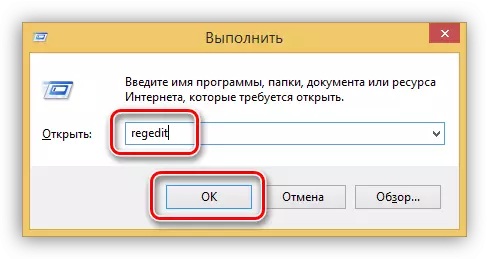
- Die verlangde vouer is geleë op
HKEY_LOCAL_MACHINE \ SOFTWARE \ POLISIES \ Microsoft \ Windows Defender
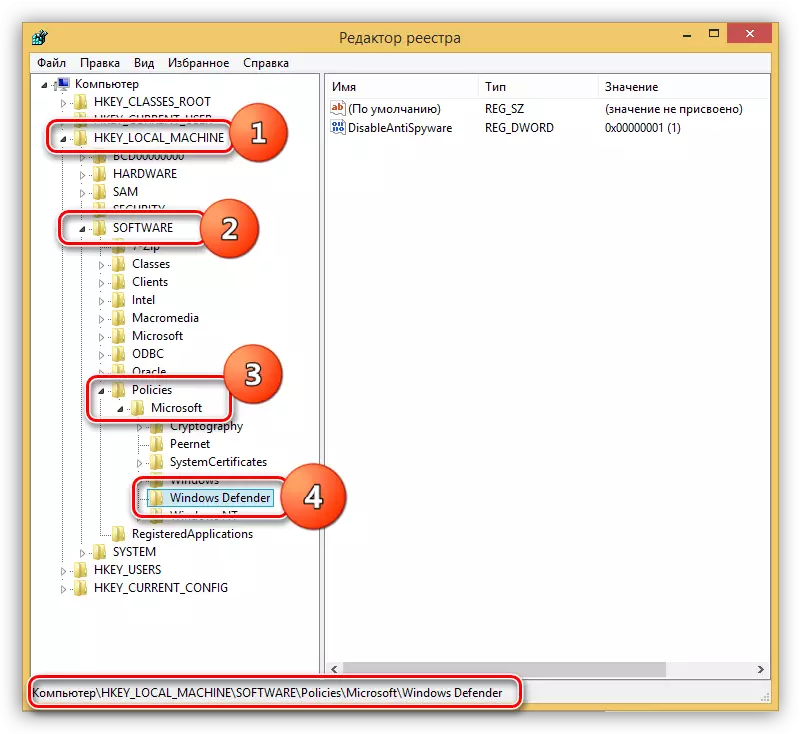
- Daar is 'n enkele sleutel hier. Dubbelklik daarop en verander die waarde met "1" na "0", en klik dan op "OK".
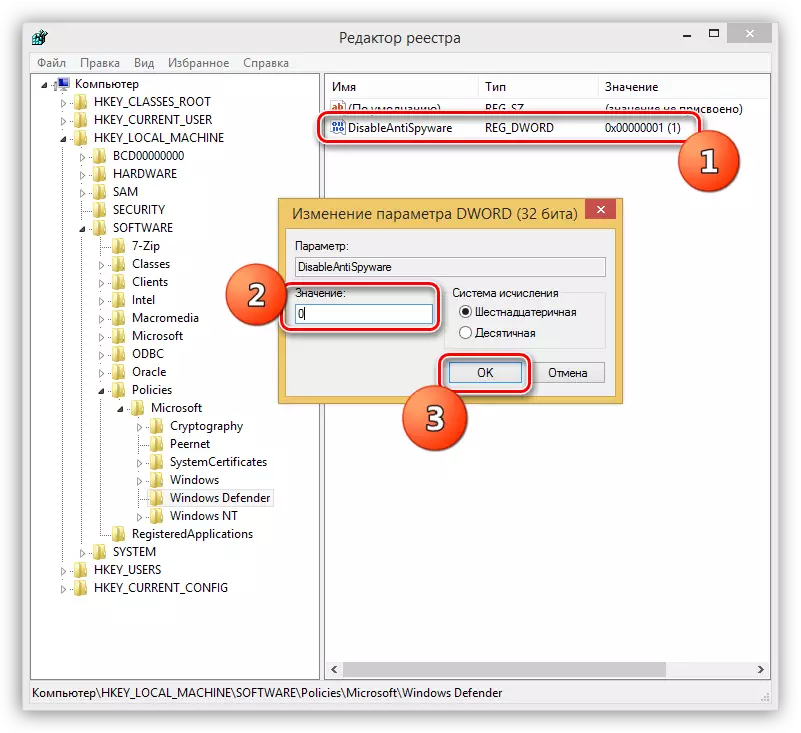
- Sluit die redakteur en herlaai die rekenaar. In sommige gevalle sal die herlaai nie nodig hê nie, probeer net om die aansoek deur die Charms-paneel oop te maak.
- Nadat ons die verdediger oopgemaak het, sal ons ook die "Run" -knoppie moet aktiveer (sien hierbo).
Windows 7.
U kan hierdie aansoek in die "sewe" sowel as in Windows 8 en 10 deur die soektog oopmaak.
- Open die Start-kieslys en in die "Vind-programme en lêers" veldskryf "verdediger". Kies dan die verlangde item in uitlewering.
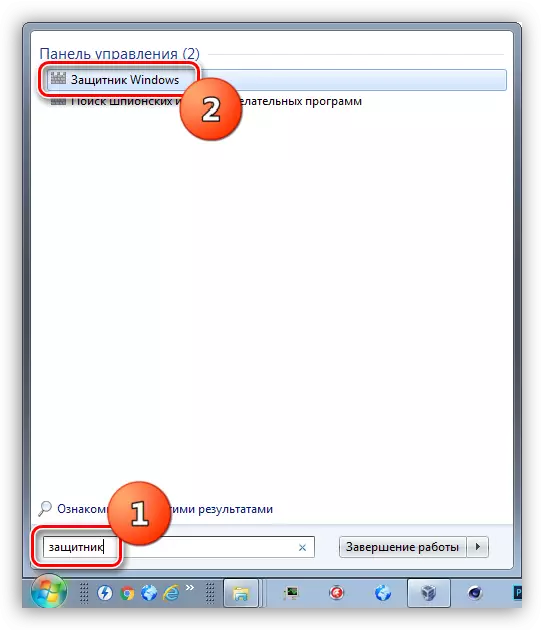
- Om af te skakel, gaan deur die skakel "Programme".
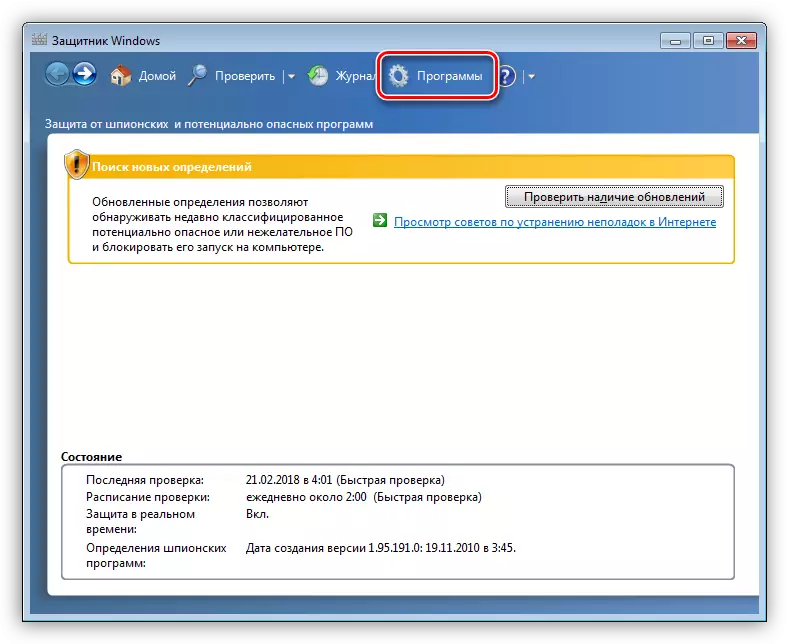
- Ons gaan na die parameterafdeling.

- Hier, op die "beskerming in real time" tab, verwyder die DAW, sodat jy beskerming kan gebruik, en klik op "Stoor".
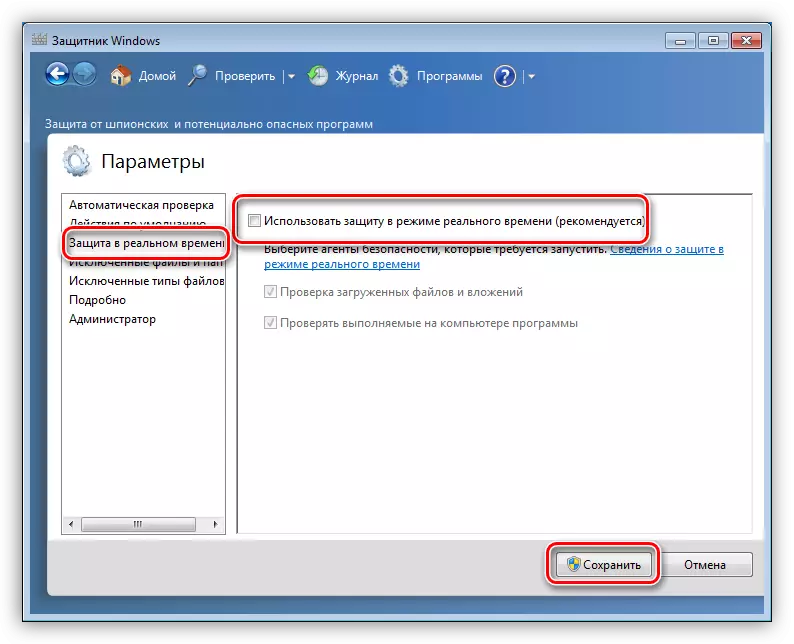
- Volle afsluiting word op dieselfde manier as in die G8 uitgevoer.
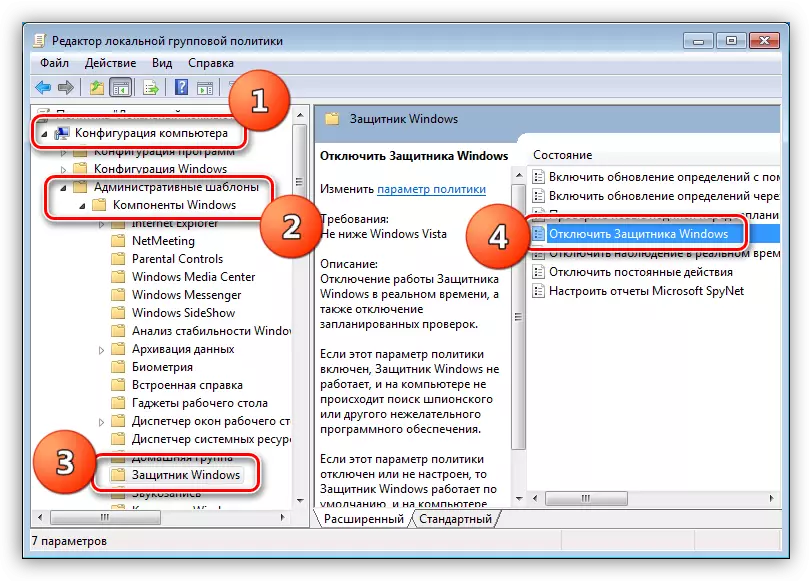
U kan beskerming in staat stel om die boks te stel wat ons in paragraaf 4 verfilm is, na die plek, maar daar is situasies wanneer dit onmoontlik is om die program oop te maak en sy parameters te konfigureer. In sulke gevalle sal ons hierdie venster met 'n waarskuwing sien:

Los die probleem kan ook opgelos word deur die oprigting van 'n plaaslike groep beleid of stelsel register. Die aksies wat uitgevoer moet word, is heeltemal identies aan Windows 8. Daar is slegs een onbeduidende verskil in die naam van die polis in die "redakteur".
Lees meer: Hoe om Windows 7 Defender te aktiveer of uit te skakel
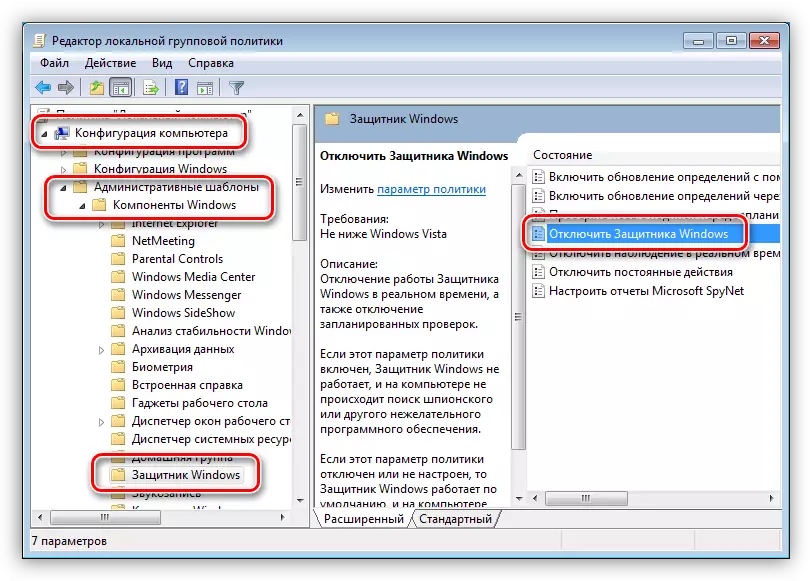
Windows XP.
Sedert die tyd van die skryf van hierdie artikel, word Win XP gestaak, die verdediger vir hierdie weergawe van die bedryfstelsel is nie meer beskikbaar nie, aangesien "saam met die volgende opdatering aangekom het. True, jy kan hierdie aansoek aflaai op derdeparty-webwerwe deur die soekenjin in te voer wat vra vir die tipe "Windows Defender XP 1.153.1833.0", maar dit is jou vrees en risiko. Sulke aflaaie kan die rekenaar benadeel.
As daar geen ikoon in die skinkbord is nie, beteken dit dat die beskermer gedeaktiveer is. U kan dit aktiveer van die gids waarop dit geïnstalleer is, by die adres
C: \ Programlêers \ Windows Defender
- Begin 'n lêer met die naam "Msascui".
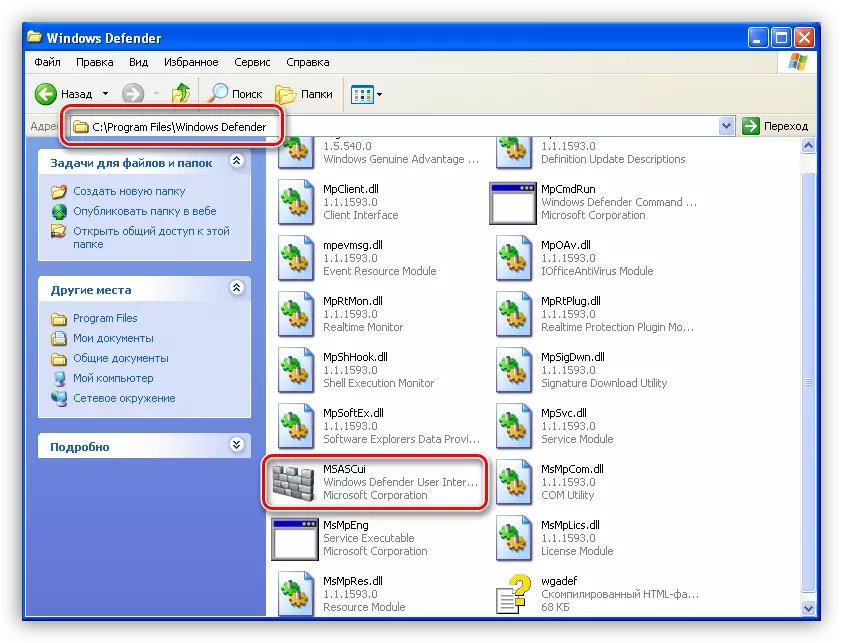
- In die dialoog wat verskyn, klik op die skakel 'Skakel en Open Windows Defender', waarna die aansoek in die normale modus van stapel gestuur sal word.
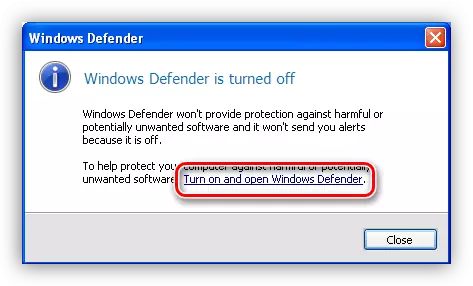
Afsluiting
Van al die bogenoemde geskryf, kan ons aflei dat die skakel op en af Windows Defender is nie so 'n moeilike taak. Die belangrikste ding is om te onthou dat dit onmoontlik is om die stelsel sonder enige beskerming teen virusse te verlaat. Dit kan lei tot hartseer gevolge in die vorm van dataverlies, wagwoorde en ander belangrike inligting.
